Как да използвате графичния таблет: инструкции и спецификации
Кой никога не е опитвал да рисува? Вероятно такива хора въобще не съществуват. Рисунката обикновено започва в ранна детска възраст, защото е толкова забавна дейност. Трябва само да вземете нещо, което има цвят, и да започнете да рисувате всичко наоколо. Съвременната технология, въпреки сложността си, значително опрости този процес, като свърже художниците с компютър с графична таблетка. Към днешна дата пазарът представя разнообразни модели на този тип апарати от напълно различни компании, така че описването на всеки от тях поотделно няма почти никакъв смисъл.
Как да използвате графична таблетка? Ще се опитаме да хванем основните принципи за работа с него, като например да вземем най-разпространените модели досега.
Основни принципи
Всеки графичен таблет се състои от т.нар писалка, която е един вид на молив или химикалка, и работна повърхност, която е лесна за отгатване, и ще бъде платно на художника. Перата дори по тегло са най-сходни, което се прави, разбира се, за лесна употреба, а платната варират по размер и форма. Както и да е, всички промени засягат само удобството на рисуването, а не използването на графичния таблет. Всяка таблетка ще вземе напълно монитора ви, така че с писалка можете да достигнете навсякъде в интерфейса програми за рисуване. Писалката работи като обикновена компютърна мишка, но с по-голяма точност, тъй като е много по-лесно за човек да изготви формат, който таблетът предлага.

Wacom таблет
Как да използвам графичната таблета на Wacom? Това е много просто. Първо трябва да свържете таблета с компютъра си, дайте му първия, който да инсталира всичко, което трябва да работите. След това трябва да изберете програмата, в която ще работите. След като програмата работи и таблетът ще бъде успешно свързан, ще трябва само да разберете функциите и да оставите своя вътрешен Picasso да се появи!
Трябва да се отбележи, че във всички модели на Wacom съществуват такива функции като:
- гума - ви позволява незабавно да редактирате, без да търсите в програмата за необходимата функция;
- мултитъч - позволява на таблета да определи координатите на повече от една точка на контакт, което ви позволява да работите с таблета, като движите пръстите си;
- работа чрез хартия - много удобна функция, която ви позволява да рисувате, като чрез проследяваща хартия, която разкрива огромен брой творчески възможности.

Таблетка Wacom Intuos
Сега нека поговорим как да използвате графичната таблетка на Wacom Intuos. Нека да разгледаме по-подробно подробностите, защото в широк смисъл вече обсъдихме как да използваме графичната таблетка. Гамата Intuos от Wacom е разделена на два вида: Intuos и Intuos Pro. Всеки от тях е разделен на още четири модела, които в по-голямата си част се различават по размер. В първата има удобни функции като:
- чувствителност към натиска на гумата - полезно нещо, което отваря възможността за използване на специални техники за рисуване "в движение";
- държач за писалката;
- програмируеми клавишни комбинации;
- мулти-тъч;
- програмиращи се ключове;
- конектор за безжичен приемник.
Във втората ще намерите практически същото, само за всичко останало:
- Добавете чувствителността на писалката към наклон от 60 градуса;
- Има програмируем пръстен за докосване за четири режима;
- програмируеми клавиши повече;
- чувствителността и точността са по-високи.
Wacom Intuos е идеален за тези, които искат да се занимават с рисуване, илюстриране, sketchingom проектиране, редактиране на снимки, анимация, сториборд, 2d-, 3d-скулптуриране и така нататък. Г.

Бамбукова таблетка
Нека да обсъдим малко как да използваме Bamboo графична таблетка от Wacom. Това устройство е с много удобна функция, с която можете да контролирате с пръсти: натиснете един - това е да натиснете левия бутон на мишката, натиснете двете - и двете в дясно, натиснете палеца и показалеца - за увеличение на изображението, да се върти на пръста - на снимката и завъртете така , както искате.
Основното нещо, какво се различават бамбуковите таблетки, е възможно да се проследи с името. Вземете например модели като Bamboo Touch, бамбукова писалка, бамбукова PenTouch, Bamboo Fun PenTouch.
- Бамбуко докосване Има черен таблет с работна повърхност 10x15. В това устройство има само мулти-докосване, така че писалката не може да бъде намерена в опаковката. За обработката на снимки, разбира се, не се вписва, но снимката е подходяща.
- Бамбукова писалка - всичко това плюс въвеждане на писалката. Вече е възможно да се направи просто фотографска обработка.
- Bamboo PenTouch - продължаваме да увеличаваме, защото към всички функции, които са били в предишните модели, се добавят програмируеми клавиши.
- Бамбукови забавни PenTouch - Сребърно устройство, предлагано в две версии: 10x15 и 21.6x13.7. Тук до всичко останало се добавя гумата.

Genius Tablet
Не само специалистите купуват графични таблети. Може би бихте искали да имат вкус на това, което е за всички, така че малко ще се промени за фаворит и нека да поговорим за това как да използвате графичен таблет Genius а. Факт е, че Вацом е безспорен лидер, който оставя своя отпечатък върху цената на произведените от него стоки. Ако искате да спестите пари, можете например да обърнете внимание на продуктите на Genius. Обикновено се препоръчва като въведение към по-младото поколение, тъй като цената е ниска и основните положения на употреба са същите като тези на конкурентите. Ако моделите са подобни, заключението, че практически всичко, което е описано по-горе за работа с други таблетки, очевидно работи тук. Разликата е само в допълнителните функции. Все пак: свържете се с компютъра, изберете програми за обработка на изображения ("risalkalki"), инсталирайте драйвера - и напред.
Сега знаете точно как да използвате графичен таблет, каквото и да е.

интересен
Wacom пера не изискват зареждане, тъй като те получават заряд от електромагнитния резонанс от таблетката.
Ако кабелите са отегчени, таблетите Wacom предлагат безжични опции. За да направите това, ще трябва да закупите безжичен модул.
Wacom предлага широка гама от устройства за всеки вкус и Genius предоставя възможност да се запознаете с графични таблети без допълнителни разходи. Когато избирате устройство, това е полезно да разгледате.
 Как да изберем таблет за рисуване
Как да изберем таблет за рисуване Коя игрална маса е най-подходяща за вас
Коя игрална маса е най-подходяща за вас Мини таблет Apple
Мини таблет Apple Какво представлява таблет с клавиатура и как да я използвам?
Какво представлява таблет с клавиатура и как да я използвам? Ръководство за начинаещи: Как да изберете таблет
Ръководство за начинаещи: Как да изберете таблет Таблет: характеристики, избор на устройство, съвети
Таблет: характеристики, избор на устройство, съвети Графична таблетка Wacom Bamboo. Характеристики, описание, цени
Графична таблетка Wacom Bamboo. Характеристики, описание, цени Графично гел химикалка: съвети за начинаещи
Графично гел химикалка: съвети за начинаещи Как да направите таблет от таблета? Полезни приложения
Как да направите таблет от таблета? Полезни приложения Графична таблетка - какво е това? Преглед на най-добрите модели
Графична таблетка - какво е това? Преглед на най-добрите модели Най-добрите графични таблети за рисуване с екран
Най-добрите графични таблети за рисуване с екран За какво е таблет?
За какво е таблет? Как да нарисувате таблет
Как да нарисувате таблет Графична таблетка. При търсенето на универсално устройство за работа и рисуване
Графична таблетка. При търсенето на универсално устройство за работа и рисуване Знаете ли каква таблетка е?
Знаете ли каква таблетка е? Избиране на таблет: какво е важно да знаете?
Избиране на таблет: какво е важно да знаете? Изборът на подходящата таблетка
Изборът на подходящата таблетка Как да избера таблет за създаване на графики на компютър?
Как да избера таблет за създаване на графики на компютър? Таблет от Microsoft: характеристики на притурката
Таблет от Microsoft: характеристики на притурката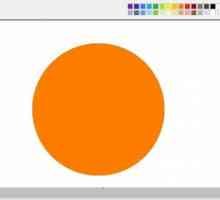 Как да се направи от компютър, използващ различни програми
Как да се направи от компютър, използващ различни програми Таблетка за детето, таблетка за рисуване
Таблетка за детето, таблетка за рисуване